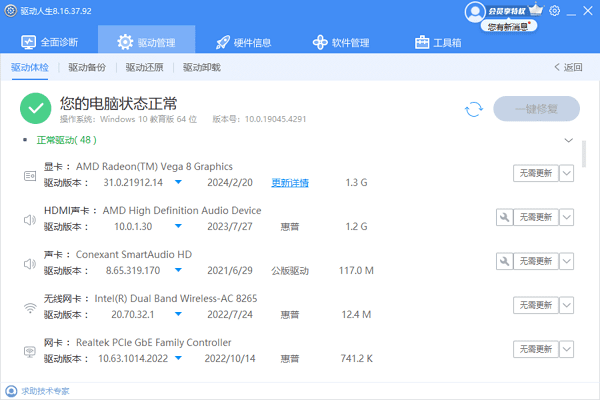显卡,作为电脑中负责图形处理的关键硬件,其性能发挥的稳定性与兼容性至关重要。然而,在实际使用过程中,我们有时会遇到显卡驱动与系统不兼容的情况,这不仅影响了用户的使用体验,还可能对硬件造成潜在的损害。下面,我们将深入探讨这一问题的成因,并提供详细的解决方案。

一、问题成因分析
显卡驱动与系统不兼容的问题可能由多种因素导致:
1、首先,操作系统与显卡驱动的版本不匹配是最常见的原因。例如,某些老旧的操作系统可能无法支持最新的显卡驱动,反之亦然。

2、其次,硬件之间的冲突也可能导致驱动不兼容,如其他硬件设备与显卡之间存在兼容性问题。
3、最后,驱动程序本身可能存在缺陷或错误,导致其与系统无法正常协作。
二、全方位解决方案
1、详细识别与排查
在解决问题之前,我们首先需要明确问题的具体表现。除了常见的显示异常、性能下降和系统崩溃等症状外,还可以通过系统日志、硬件检测软件等工具进一步识别问题。例如,使用Windows的事件查看器可以查看系统日志,了解是否有与显卡驱动相关的错误或警告信息。
按下Win+X键,选择并进入“事件查看器”。
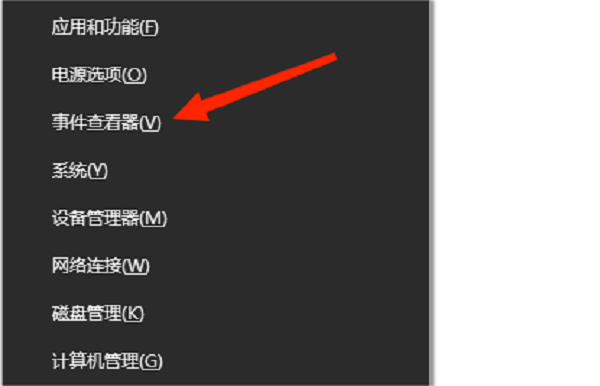
选择您想要查看的日志类型,比如“系统”,双击后就可以查看其详细信息,包括事件发生的日期、事件的发生源、种类和ID,以及事件的详细描述。
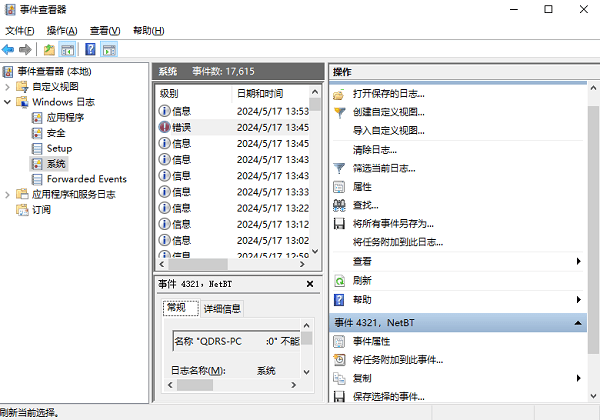
2、更新显卡驱动
更新显卡驱动是解决不兼容问题的首要步骤。为了确保更新的准确性,建议您直接在驱动人生的“驱动管理”功能里更新显卡驱动,更新成功后再重启电脑即可,能够有效避免显卡型号和操作系统版本出现不兼容的情况。

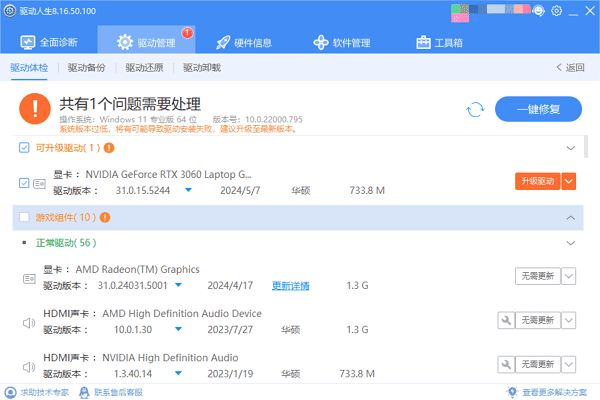
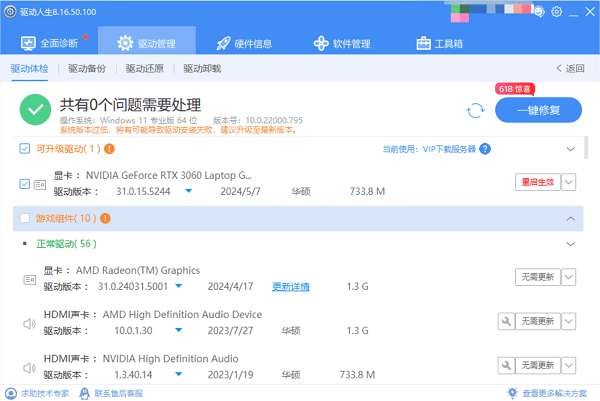
3、利用系统工具进行排查与修复
Windows系统提供了多种工具来帮助用户排查和修复硬件问题。例如Windows Update可以自动检测并推荐相应的硬件驱动程序更新。
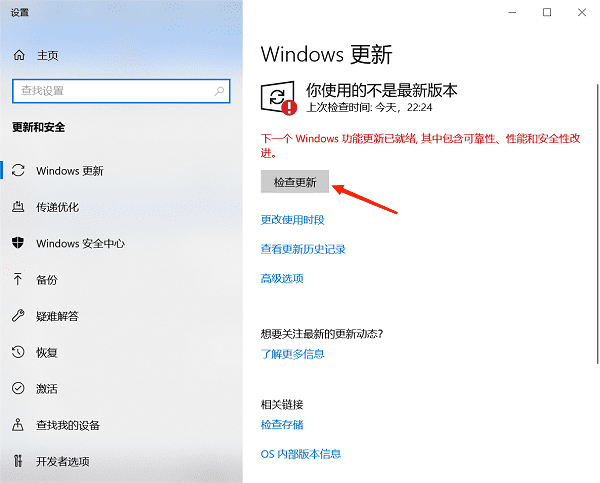
4、考虑硬件升级或替换
如果经过上述步骤仍然无法解决问题,那么可能是硬件本身存在兼容性问题。在这种情况下,可以考虑升级或更换显卡。在购买新显卡时,务必确保其与当前操作系统的兼容性,并咨询专业人士以获取更准确的建议。

以上就是显卡驱动与系统不兼容的解决方法。希望对大家有所帮助。如果遇到网卡、显卡、蓝牙、声卡等驱动的相关问题都可以下载“驱动人生”进行检测修复,同时驱动人生支持驱动下载、驱动安装、驱动备份等等,可以灵活的安装驱动。